Sostituire una scheda PCIe - AFF A320
 Suggerisci modifiche
Suggerisci modifiche


Per sostituire una scheda PCIe, scollegare i cavi dalle schede, rimuovere i moduli SFP e QSFP dalle schede prima di rimuovere il riser, reinstallare il riser, quindi reinstallare i moduli SFP e QSFP prima di collegare le schede.
-
È possibile utilizzare questa procedura con tutte le versioni di ONTAP supportate dal sistema
-
Tutti gli altri componenti del sistema devono funzionare correttamente; in caso contrario, contattare il supporto tecnico.
Fase 1: Spegnere il controller compromesso
Per spegnere il controller compromesso, è necessario determinare lo stato del controller e, se necessario, assumere il controllo del controller in modo che il controller integro continui a servire i dati provenienti dallo storage del controller compromesso.
-
Se si dispone di un sistema SAN, è necessario aver controllato i messaggi di evento
cluster kernel-service show) per il blade SCSI del controller danneggiato. Ilcluster kernel-service showcomando (dalla modalità avanzata precedente) visualizza il nome del nodo, "stato quorum" di quel nodo, lo stato di disponibilità di quel nodo e lo stato operativo di quel nodo.Ogni processo SCSI-blade deve essere in quorum con gli altri nodi del cluster. Eventuali problemi devono essere risolti prima di procedere con la sostituzione.
-
Se si dispone di un cluster con più di due nodi, questo deve trovarsi in quorum. Se il cluster non è in quorum o un controller integro mostra false per idoneità e salute, è necessario correggere il problema prima di spegnere il controller compromesso; vedere "Sincronizzare un nodo con il cluster".
-
Se AutoSupport è attivato, eliminare la creazione automatica del caso richiamando un messaggio AutoSupport:
system node autosupport invoke -node * -type all -message MAINT=<# of hours>hIl seguente messaggio AutoSupport elimina la creazione automatica del caso per due ore:
cluster1:> system node autosupport invoke -node * -type all -message MAINT=2h -
Disattiva la restituzione automatica:
-
Immettere il seguente comando dalla console del controller funzionante:
storage failover modify -node impaired_node_name -auto-giveback false -
Entra
yquando vedi il messaggio Vuoi disattivare la restituzione automatica?
-
-
Portare la centralina danneggiata al prompt DEL CARICATORE:
Se il controller non utilizzato visualizza… Quindi… Il prompt DEL CARICATORE
Passare alla fase successiva.
In attesa di un giveback…
Premere Ctrl-C, quindi rispondere
yquando richiesto.Prompt di sistema o prompt della password
Assumere il controllo o arrestare il controller compromesso dal controller integro:
storage failover takeover -ofnode impaired_node_name -halt trueIl parametro -halt true consente di visualizzare il prompt di Loader.
Fase 2: Rimuovere il modulo controller
Per accedere ai componenti all'interno del modulo controller, è necessario rimuovere il modulo controller dallo chassis.
-
Se non si è già collegati a terra, mettere a terra l'utente.
-
Scollegare l'alimentazione del modulo controller dalla fonte di alimentazione.
-
Allentare il gancio e la fascetta che fissano i cavi al dispositivo di gestione dei cavi, quindi scollegare i cavi di sistema e gli SFP (se necessario) dal modulo controller, tenendo traccia del punto in cui sono stati collegati i cavi.
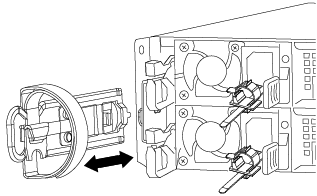
Lasciare i cavi nel dispositivo di gestione dei cavi in modo che quando si reinstalla il dispositivo di gestione dei cavi, i cavi siano organizzati.
-
Rimuovere e mettere da parte i dispositivi di gestione dei cavi dai lati sinistro e destro del modulo controller.
-
Rimuovere il modulo controller dal telaio:
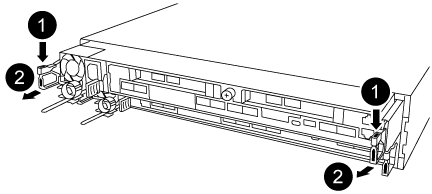
-
Inserire l'indice nel meccanismo di blocco su entrambi i lati del modulo controller.
-
Premere verso il basso la linguetta arancione sulla parte superiore del meccanismo di chiusura fino a liberare il perno di chiusura sul telaio.
Il gancio del meccanismo di chiusura deve essere quasi verticale e non deve essere lontano dal perno del telaio.
-
Tirare delicatamente il modulo controller di alcuni pollici verso di sé in modo da poter afferrare i lati del modulo controller.
-
Con entrambe le mani, estrarre delicatamente il modulo controller dal telaio e posizionare il modulo su una superficie piana e stabile.
-
Fase 3: Sostituire una scheda PCIe
Rimuovere dal modulo controller il riser PCIe contenente la scheda PCIe guasta, rimuovere la scheda PCIe guasta dal riser, installare la scheda PCIe sostitutiva nel riser, quindi reinstallare il riser nel modulo controller.
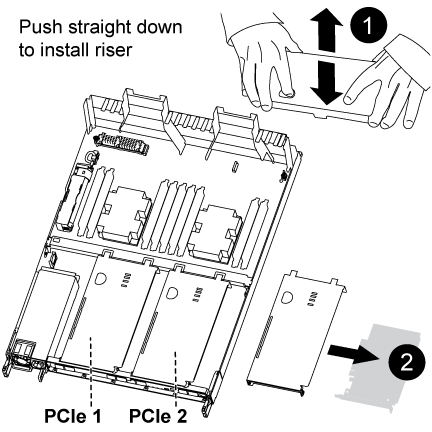
-
Rimuovere il coperchio sui riser PCIe svitando la vite blu sul coperchio, far scorrere il coperchio verso di sé, ruotare il coperchio verso l'alto, sollevarlo dal modulo controller e riporlo da parte.
-
Rimuovere il riser con la scheda PCIe guasta:
-
Rimuovere eventuali moduli SFP o QSFP presenti nelle schede PCIe.
-
Posizionare l'indice nel foro sul lato sinistro del modulo riser e afferrare il riser con il pollice.
-
Estrarre il riser dalla presa e metterlo da parte.
-
-
Sostituire la scheda nel riser:
-
Posizionare il riser su una superficie stabile, quindi ruotare il riser in modo da poter accedere alla scheda PCIe.
-
Posizionare i pollici sotto il bordo inferiore della scheda PCIe su entrambi i lati dello zoccolo, quindi spingere delicatamente verso l'alto per liberare la scheda dallo zoccolo.
-
Estrarre la scheda dal riser e metterla da parte.
-
Allineare il pannello della scheda sostitutiva con il bordo del riser e il bordo esterno della scheda con la guida di allineamento sul lato sinistro del riser.
-
Far scorrere delicatamente la scheda finché il connettore non si allinea con lo zoccolo del riser, quindi spingere delicatamente la scheda verso il basso nello zoccolo.
-
-
Reinstallare il riser nel modulo controller:
-
Allineare il riser sull'apertura in modo che i bordi anteriori del riser si trovino direttamente sopra le aperture dell'alloggiamento del riser.
-
Allineamento del bordo posteriore del riser in modo che i perni sul lato inferiore del riser si trovino sopra i fori nella lamiera dell'alloggiamento del riser posteriore.
-
Esercitare una pressione uniforme verso il basso per inserire il riser direttamente nella presa sul modulo controller.
-
Reinstallare il coperchio del riser PCIe sul modulo controller.
-
4 settembre: Installare il modulo controller
Dopo aver sostituito il componente nel modulo controller, è necessario reinstallare il modulo controller nel telaio e avviarlo.
-
Se non è già stato fatto, chiudere il condotto dell'aria sul retro del modulo controller e reinstallare il coperchio sulle schede PCIe.
-
Allineare l'estremità del modulo controller con l'apertura dello chassis, quindi spingere delicatamente il modulo controller a metà nel sistema.
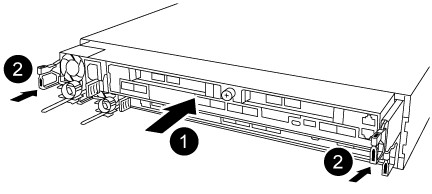
Non inserire completamente il modulo controller nel telaio fino a quando non viene richiesto. -
Cablare solo le porte di gestione e console, in modo da poter accedere al sistema per eseguire le attività descritte nelle sezioni seguenti.
I cavi rimanenti verranno collegati al modulo controller più avanti in questa procedura. -
Completare la reinstallazione del modulo controller:
-
Assicurarsi che i bracci del dispositivo di chiusura siano bloccati in posizione estesa.
-
Utilizzando i bracci del dispositivo di chiusura, spingere il modulo controller nell'alloggiamento dello chassis fino a quando non si arresta.
-
Tenere premuti le linguette arancioni sulla parte superiore del meccanismo di chiusura.
-
Spingere delicatamente il modulo controller nell'alloggiamento dello chassis fino a quando non è a filo con i bordi dello chassis.
I bracci del meccanismo di chiusura scorrono nel telaio.
Il modulo controller inizia ad avviarsi non appena viene inserito completamente nello chassis.
-
Rilasciare i fermi per bloccare il modulo controller in posizione.
-
Rieseguire l'alimentatore.
-
Se non è già stato fatto, reinstallare il dispositivo di gestione dei cavi.
-
Fase 5: Ripristinare il funzionamento del modulo controller
È necessario recuperare il sistema, restituire il modulo controller e riabilitare il giveback automatico.
-
Ricable il sistema, come necessario.
Se sono stati rimossi i convertitori multimediali (QSFP o SFP), ricordarsi di reinstallarli se si utilizzano cavi in fibra ottica.
-
Riportare il controller al funzionamento normale restituendo lo storage:
storage failover giveback -ofnode impaired_node_name -
Se il giveback automatico è stato disattivato, riabilitarlo:
storage failover modify -node local -auto-giveback true
Fase 6: Restituire la parte guasta a NetApp
Restituire la parte guasta a NetApp, come descritto nelle istruzioni RMA fornite con il kit. Vedere la "Restituzione e sostituzione delle parti" pagina per ulteriori informazioni.



